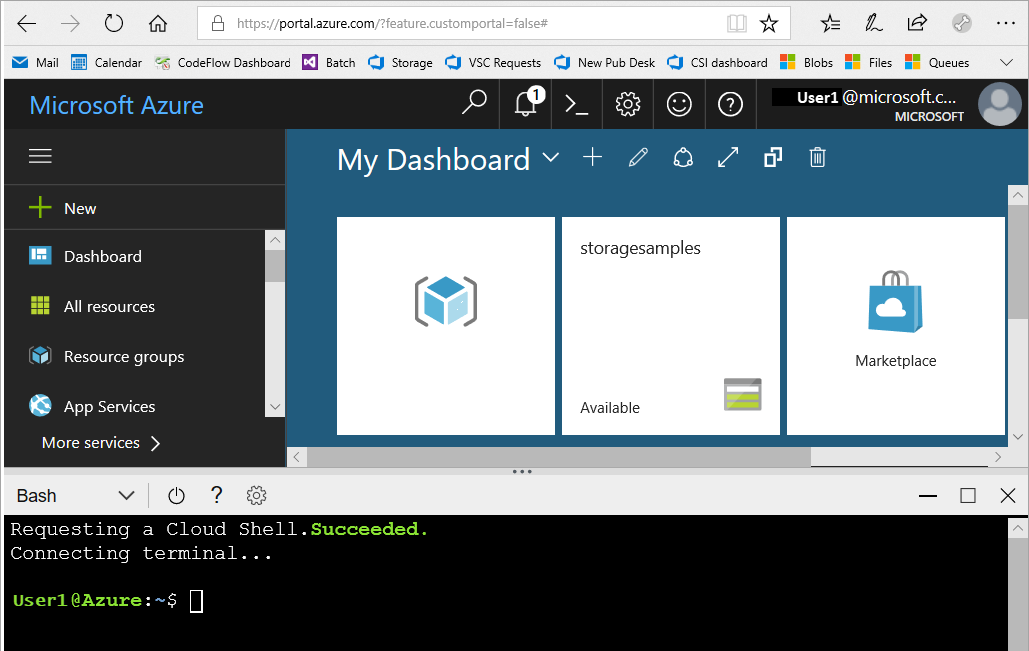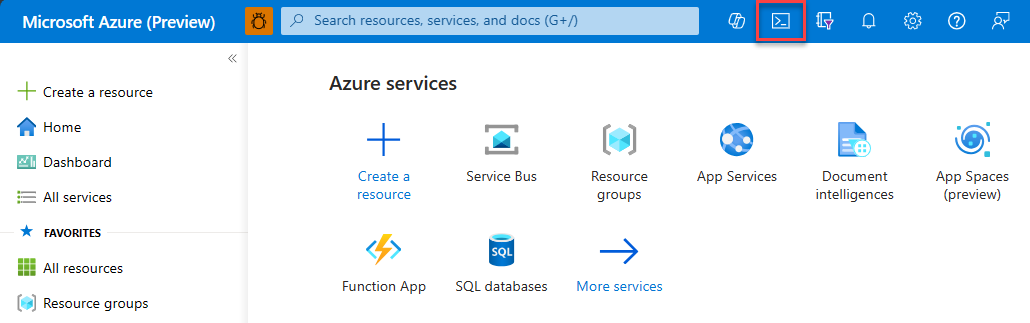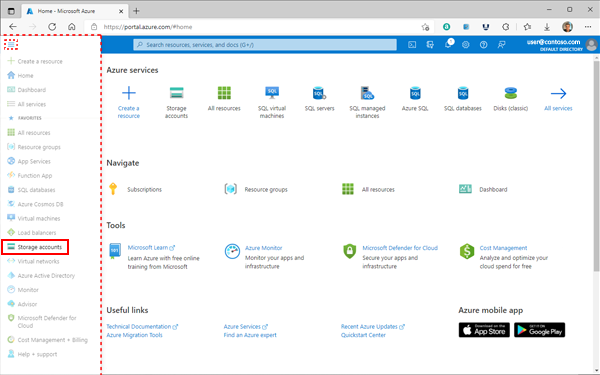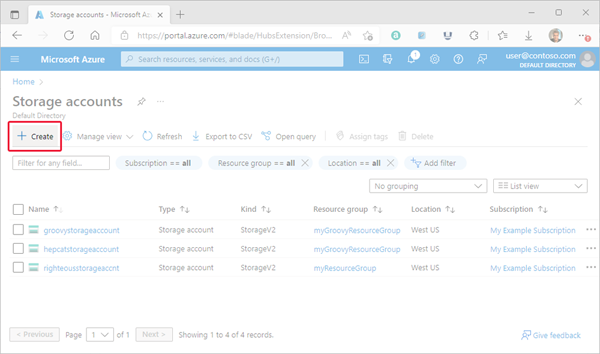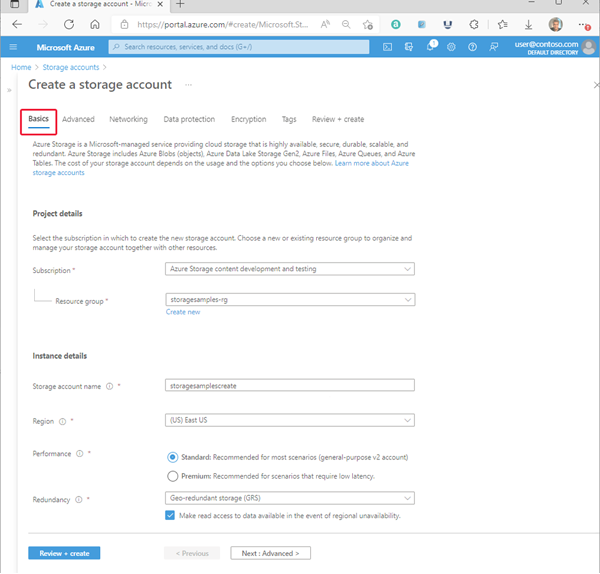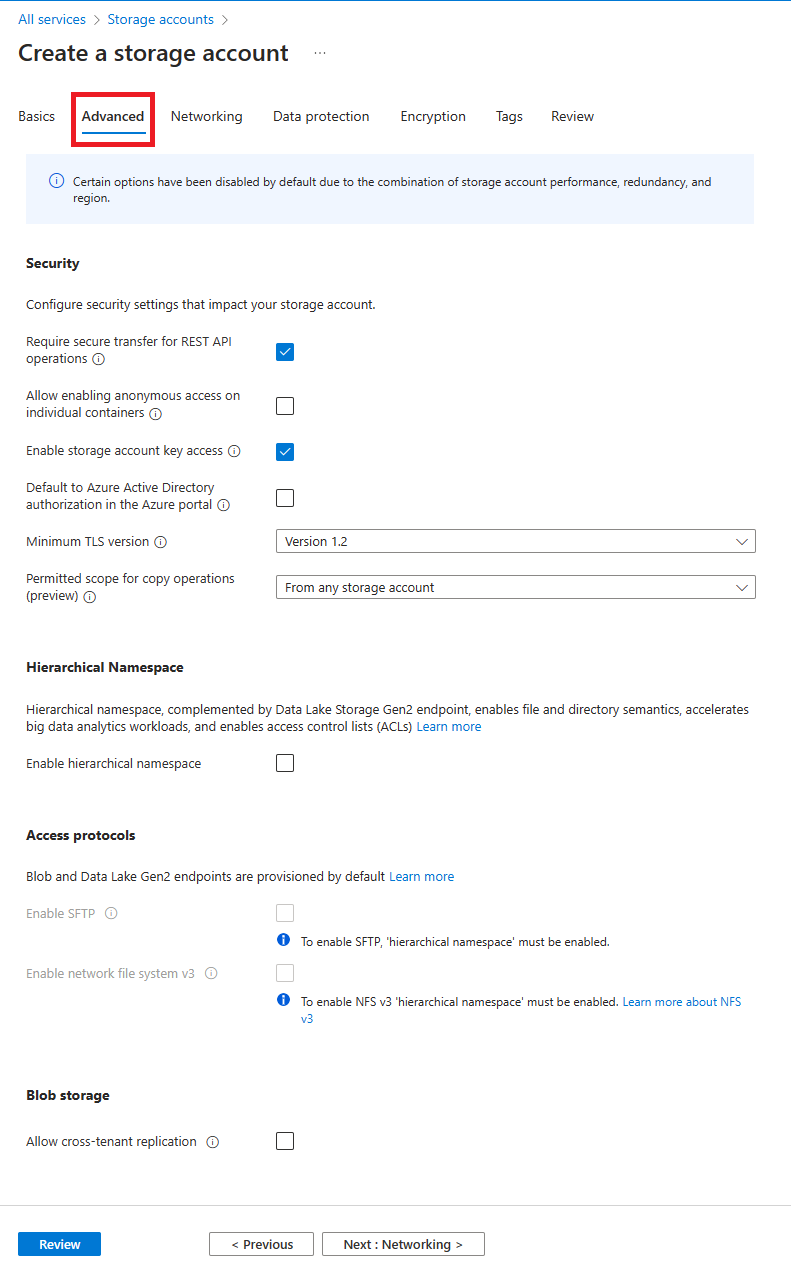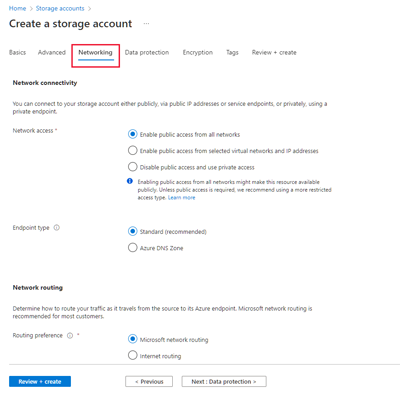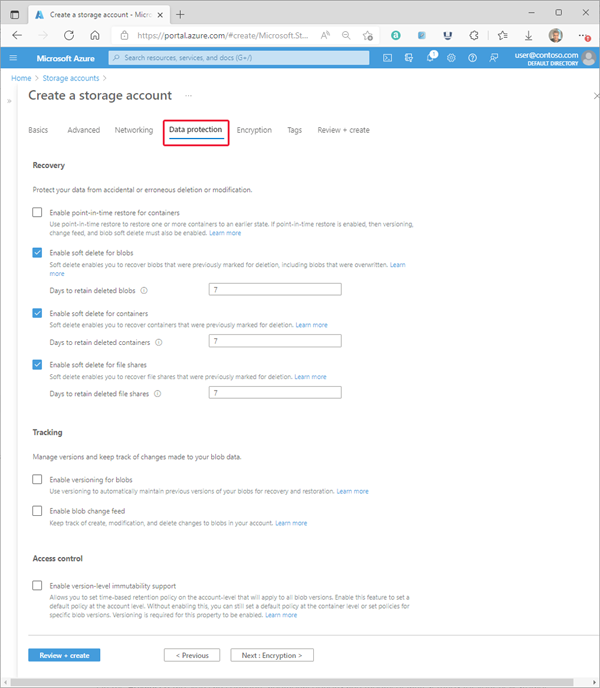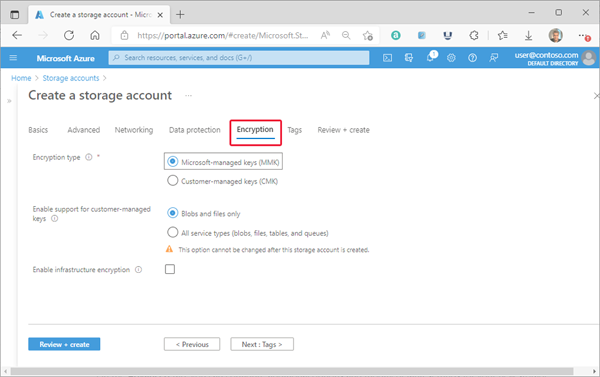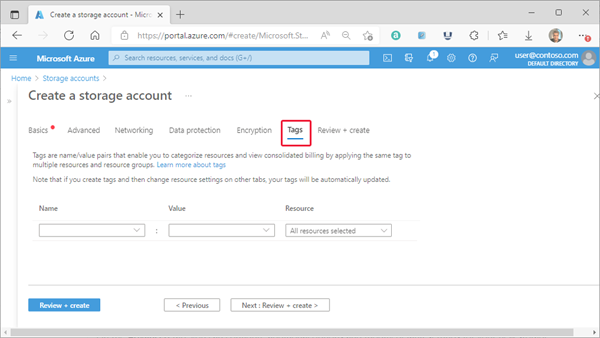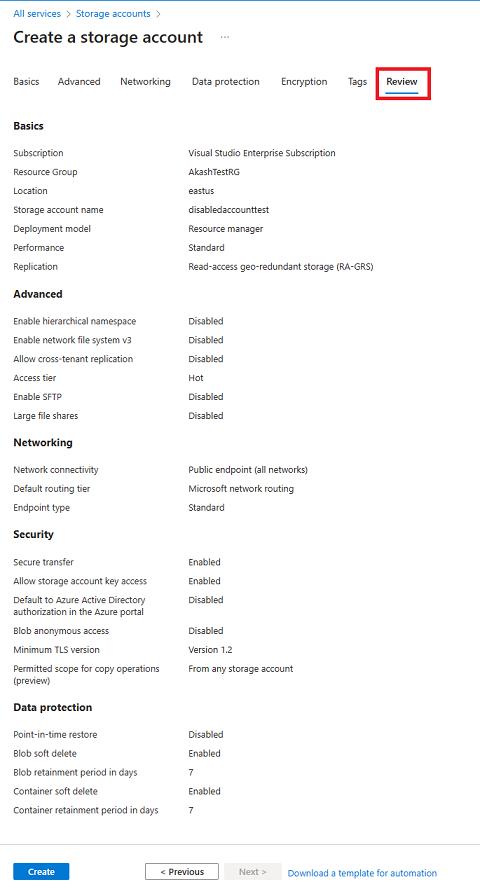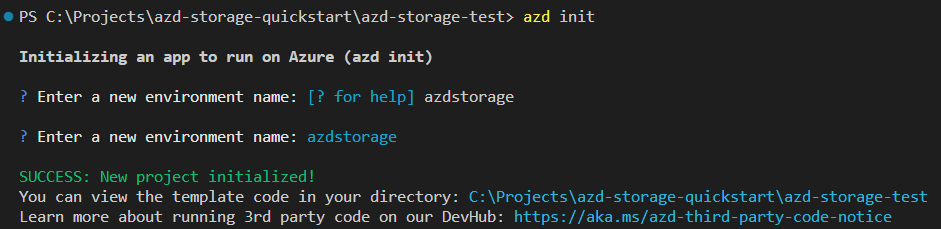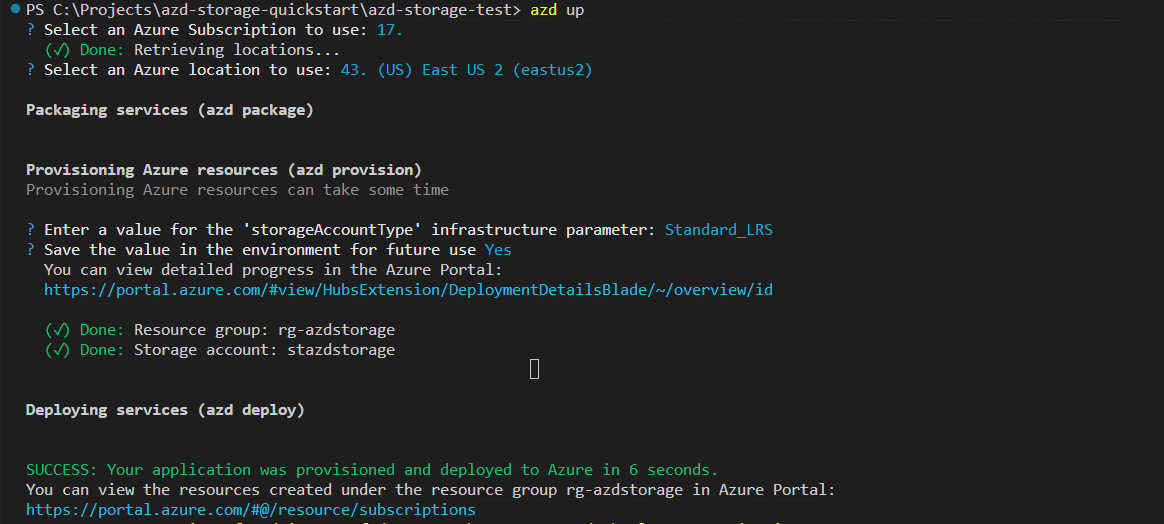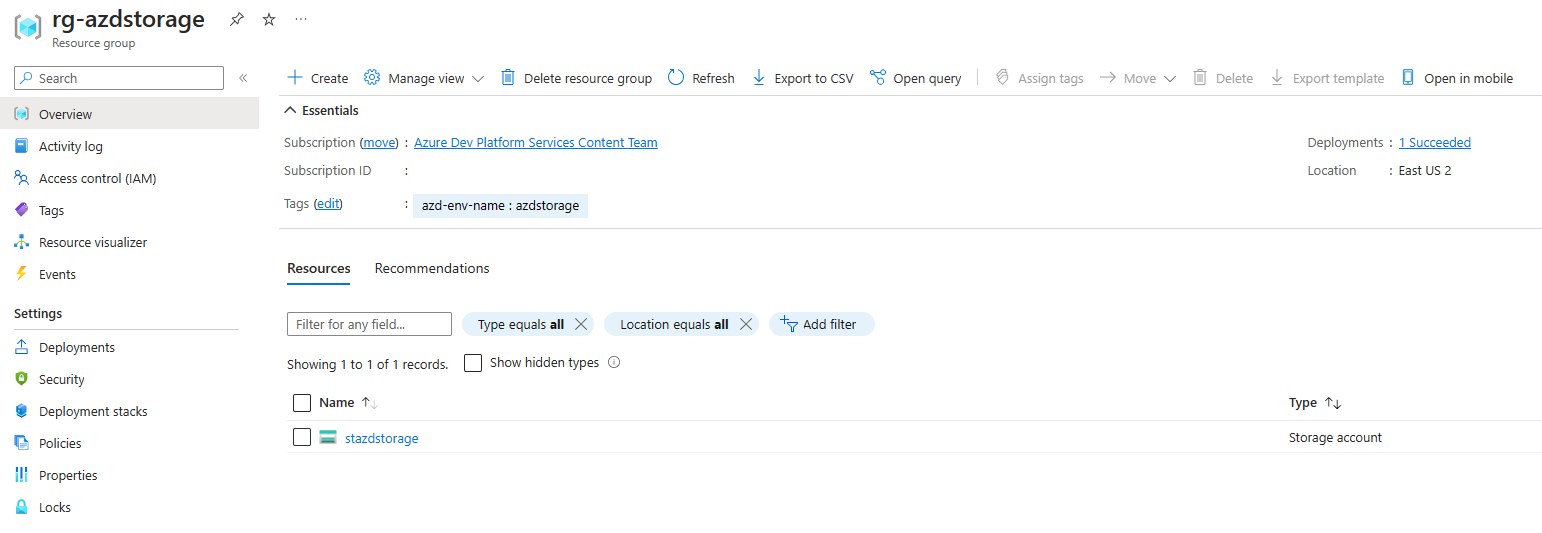Nota
L'accesso a questa pagina richiede l'autorizzazione. È possibile provare ad accedere o modificare le directory.
L'accesso a questa pagina richiede l'autorizzazione. È possibile provare a modificare le directory.
Un account di archiviazione di Azure contiene tutti gli oggetti dati di Archiviazione di Azure: BLOB, file, code e tabelle. L'account di archiviazione fornisce uno spazio dei nomi univoco per i dati di Archiviazione di Azure, accessibile da qualsiasi parte del mondo tramite HTTP o HTTPS. Per altre informazioni sugli account di archiviazione di Azure, vedere Panoramica dell'account di archiviazione. Per creare un account di archiviazione specifico per l'uso con File di Azure, vedere Creare una condivisione file SMB.
In questo articolo, si apprenderà a creare un account di archiviazione utilizzando il portale di Azure, Azure PowerShell, l'interfaccia della riga di comando di Azure o un modello di Azure Resource Manager.
Prerequisiti
Se non si ha una sottoscrizione di Azure, creare un account gratuito prima di iniziare.
- Portale
- PowerShell
- Interfaccia della riga di comando di Azure
- Bicep
- Modello
- CLI per sviluppatori di Azure
- Terraform
No.
Successivamente, accedere ad Azure.
- Portale
- PowerShell
- Interfaccia della riga di comando di Azure
- Bicep
- Modello
- CLI per sviluppatori di Azure
- Terraform
Accedere al portale di Azure.
Creare un account di archiviazione
Un account di archiviazione è una risorsa di Azure Resource Manager. Resource Manager è il servizio di distribuzione e gestione di Azure. Per altre informazioni, vedere Panoramica di Azure Resource Manager.
Ogni risorsa di Resource Manager, inclusi gli account di archiviazione di Azure, deve appartenere a un gruppo di risorse di Azure. Un gruppo di risorse è un contenitore logico per raggruppare i servizi di Azure. Quando si crea un account di archiviazione, è possibile creare un nuovo gruppo di risorse o usarne uno esistente. Questa procedura illustra come creare un nuovo gruppo di risorse.
Parametri del tipo di account di archiviazione
Quando si crea un account di archiviazione utilizzando PowerShell, l'interfaccia della riga di comando di Azure, Bicep, Modelli di Azure o Azure Developer CLI, il tipo di account di archiviazione è specificato dal parametro kind (ad esempio, StorageV2). Il livello di prestazione e la configurazione della ridondanza sono specificati insieme dal parametro sku o SkuName (per esempio, Standard_GRS). La tabella seguente mostra quali valori usare per il parametro kind e il parametro sku o SkuName per creare un determinato tipo di account di archiviazione con la configurazione di ridondanza desiderata.
| Tipo di account di archiviazione | Configurazioni di ridondanza supportate | Valori supportati per il parametro kind | Valori supportati per il parametro sku o SkuName | Supporta lo spazio dei nomi gerarchico |
|---|---|---|---|---|
| Utilizzo generico v2 Standard | LRS / GRS / RA-GRS / ZRS / GZRS / RA-GZRS | StorageV2 | Standard_LRS/Standard_GRS/Standard_RAGRS/Standard_ZRS/Standard_GZRS/Standard_RAGZRS | Sì |
| BLOB in blocchi Premium | LRS / ZRS | BlockBlobStorage | Premium_LRS/Premium_ZRS | Sì |
| Condivisioni file Premium | LRS / ZRS | FileStorage | Premium_LRS/Premium_ZRS | No |
| BLOB di pagine Premium | Archiviazione con ridondanza locale | StorageV2 | Premium_LRS | No |
| Utilizzo generico v1 Standard legacy | LRS / GRS / RA-GRS | Archiviazione | Standard_LRS/Standard_GRS/Standard_RAGRS | No |
| Archiviazione BLOB legacy | LRS / GRS / RA-GRS | BlobStorage | Standard_LRS/Standard_GRS/Standard_RAGRS | No |
- Portale
- PowerShell
- Interfaccia della riga di comando di Azure
- Bicep
- Modello
- CLI per sviluppatori di Azure
- Terraform
Per creare un account di archiviazione Azure con il portale Azure, seguire questa procedura:
Nel menu a sinistra, selezionare Account di archiviazione per visualizzare un elenco degli account di archiviazione. Se il menu del portale non è visibile, selezionare il pulsante del menu per attivarlo.
Nella pagina Account di archiviazione, selezionare Crea.
Le opzioni per il nuovo account di archiviazione sono organizzate in schede nella pagina Crea un account di archiviazione. Le sezioni seguenti descrivono ognuna delle schede e delle relative opzioni.
Scheda Informazioni di base
Nella scheda Nozioni di base specificare le informazioni essenziali per l'account di archiviazione. Dopo aver completato la scheda Nozioni di base, è possibile scegliere di personalizzare ulteriormente il nuovo account di archiviazione impostando le opzioni nelle altre schede oppure è possibile selezionare Rivedi e crea per accettare le opzioni predefinite e procedere alla convalida e alla creazione dell'account.
La tabella seguente descrive i campi della scheda Nozioni di base.
| Sezione | Campo | Obbligatoria o facoltativa | Descrizione |
|---|---|---|---|
| Dettagli del progetto | Subscription | Obbligatoria | Selezionare la sottoscrizione per il nuovo account di archiviazione. |
| Dettagli del progetto | Gruppo di risorse | Obbligatoria | Creare un nuovo gruppo di risorse per l'account di archiviazione o selezionarne uno esistente. Per altre informazioni, vedere Gruppi di risorse. |
| Dettagli dell'istanza | Nome dell'account di archiviazione | Obbligatoria | Scegliere un nome univoco per l'account di archiviazione. I nomi degli account di archiviazione devono avere una lunghezza compresa tra 3 e 24 caratteri e possono contenere solo numeri e lettere minuscole. |
| Dettagli dell'istanza | Region | Obbligatoria | Selezionare l'area appropriata per l'account di archiviazione. Per altre informazioni, vedere Aree e zone di disponibilità in Azure. Non tutte le aree sono supportate per tutti i tipi di account di archiviazione o configurazioni di ridondanza. Per altre informazioni, vedere Ridondanza di Archiviazione di Azure. La scelta dell'area può avere un impatto sulla fatturazione. Per altre informazioni, vedere Fatturazione dell'account di archiviazione. |
| Dettagli dell'istanza | Tipo di archiviazione preferito | Obbligatoria | Il tipo di archiviazione preferito consente di fornire indicazioni pertinenti nell'esperienza di creazione dell'account in base al tipo di archiviazione selezionato. Esistono quattro tipi di archiviazione tra cui scegliere: Archiviazione BLOB o Azure Data Lake Storage (ADLS) Gen 2, File di Azure, Tabelle e Code. La scelta di un tipo di archiviazione preferito non limita l'uso di altri servizi all'interno dell'account di archiviazione. |
| Dettagli dell'istanza | Prestazioni | Obbligatoria | Selezionare le prestazioni Standard per gli account di archiviazione per utilizzo generico v2 (predefinito). Questo tipo di account è consigliato da Microsoft per la maggior parte degli scenari. Per altre informazioni, vedere Tipi di account di archiviazione. Selezionare Premium per scenari che richiedono bassa latenza. Dopo aver selezionato Premium, selezionare il tipo di account di archiviazione premium da creare. Sono disponibili i tipi di account di archiviazione premium seguenti: |
| Dettagli dell'istanza | Ridondanza | Obbligatoria | Selezionare la configurazione di ridondanza desiderata. Non tutte le opzioni di ridondanza sono disponibili per tutti i tipi di account di archiviazione in tutte le aree. Per altre informazioni sulle opzioni di ridondanza, vedere Ridondanza di Archiviazione di Azure. Se si seleziona una configurazione geo-ridondante (GRS o GZRS), i dati vengono replicati in un centro dati in un'altra area. Per consentire l'accesso in lettura ai dati nell'area secondaria, selezionare Rendere disponibile l'accesso in lettura ai dati in caso di indisponibilità a livello di area. |
L'immagine seguente mostra una configurazione standard delle proprietà di base per un nuovo account di archiviazione.
Avanzate - scheda
Nella scheda Avanzate, è possibile configurare opzioni aggiuntive e modificare le impostazioni predefinite per il nuovo account di archiviazione. Alcune di queste opzioni possono essere configurate anche dopo la creazione dell'account di archiviazione, mentre altre devono essere configurate al momento della creazione.
La tabella seguente descrive i campi della scheda Avanzate.
| Sezione | Campo | Obbligatoria o facoltativa | Descrizione |
|---|---|---|---|
| Security | Richiedi il trasferimento sicuro per le operazioni dell'API REST | Facoltativo | Richiedere il trasferimento sicuro per garantire che le richieste in ingresso a questo account di archiviazione avvengano solo tramite HTTPS (impostazione predefinita). Consigliato per una sicurezza ottimale. Per altre informazioni, vedere Richiedere il trasferimento sicuro per garantire connessioni sicure. |
| Security | Consentire l'abilitazione dell'accesso anonimo nei singoli contenitori | Facoltativo | Quando abilitata, questa impostazione consente a un utente con le autorizzazioni appropriate di abilitare l'accesso anonimo a un contenitore nell'account di archiviazione (impostazione predefinita). Disabilitare questa impostazione impedisce tutto l'accesso anonimo all'account di archiviazione. Microsoft consiglia di disabilitare questa impostazione per garantire una sicurezza ottimale. Per altre informazioni, vedere Impedire l'accesso in lettura anonimo a contenitori e BLOB. Abilitare l'accesso anonimo non rende i dati dei BLOB disponibili per l'accesso in lettura anonimo, a meno che l'utente non esegua il passaggio aggiuntivo per configurare in modo esplicito l'impostazione di accesso anonimo del contenitore. |
| Security | Abilita accesso con chiave all'account di archiviazione | Facoltativo | Quando abilitata, questa impostazione consente ai client di autorizzare le richieste all'account di archiviazione utilizzando sia le chiavi di accesso dell'account sia un account Microsoft Entra (impostazione predefinita). Disabilitare questa impostazione impedisce l'autorizzazione con le chiavi di accesso dell'account. Per altre informazioni, vedere Impedire l'autorizzazione con chiave condivisa per un account di archiviazione di Azure. |
| Security | Per impostazione predefinita, l'autorizzazione di Microsoft Entra nel portale di Azure | Facoltativo | Quando abilitata, il portale Azure autorizza le operazioni sui dati con le credenziali Microsoft Entra dell'utente per impostazione predefinita. Se l'utente non dispone delle autorizzazioni appropriate assegnate tramite il controllo degli accessi in base al ruolo di Azure (Azure RBAC) per eseguire operazioni sui dati, allora il portale utilizzerà le chiavi di accesso dell'account per l'accesso ai dati. L'utente può anche scegliere di passare all'utilizzo delle chiavi di accesso dell'account. Per altre informazioni, vedere Impostare come predefinita l'autorizzazione Microsoft Entra nel portale Azure. |
| Security | Versione minima di TLS | Obbligatoria | Selezionare la versione minima del Transport Layer Security (TLS) per le richieste in ingresso all'account di archiviazione. Il valore predefinito è la versione TLS 1.2. Quando impostato sul valore predefinito, le richieste in ingresso effettuate utilizzando TLS 1.0 o TLS 1.1 vengono rifiutate. Per altre informazioni, vedere Applicare una versione minima obbligatoria di Transport Layer Security (TLS) per le richieste a un account di archiviazione. |
| Security | Ambito consentito per le operazioni di copia (anteprima) | Obbligatoria | Selezionare l'ambito degli account di archiviazione dai quali i dati possono essere copiati nel nuovo account. Il valore predefinito è From any storage account. Quando impostato sul valore predefinito, gli utenti con le autorizzazioni appropriate possono copiare i dati da qualsiasi account di archiviazione nel nuovo account.Selezionare From storage accounts in the same Azure AD tenant per consentire solo operazioni di copia da account di archiviazione all'interno dello stesso tenant di Microsoft Entra.Selezionare From storage accounts that have a private endpoint to the same virtual network per consentire solo operazioni di copia da account di archiviazione con endpoint privati sulla stessa rete virtuale.Per altre informazioni, vedere Limitare l'origine delle operazioni di copia a un account di archiviazione. |
| Data Lake Storage | Abilitare lo spazio dei nomi gerarchico | Facoltativo | Per utilizzare questo account di archiviazione per i carichi di lavoro di Azure Data Lake Storage, configurare uno spazio dei nomi gerarchico. Per altre informazioni, vedere Introduzione ad Azure Data Lake Storage. |
| Archiviazione BLOB | Abilita FTP sicuro | Facoltativo | Abilitare l'uso del Secure File Transfer Protocol (SFTP) per il trasferimento sicuro dei dati su Internet. Per ulteriori informazioni, vedere il supporto del protocollo Secure File Transfer (SFTP) in Azure BLOB Storage. |
| Archiviazione BLOB | Abilitare il file system di rete (NFS) v3. | Facoltativo | NFS v3 fornisce compatibilità con il file system Linux su scala di archiviazione oggetti, consentendo ai client Linux di montare un contenitore in Archiviazione BLOB da una macchina virtuale (VM) Azure o da un computer on-premise. Per ulteriori informazioni, vedere il supporto del protocollo NFS (Network File System) 3.0 in Archiviazione BLOB di Azure. |
| Archiviazione BLOB | Consenti replica tra tenant | Obbligatoria | Per impostazione predefinita, gli utenti con le autorizzazioni appropriate possono configurare la replica degli oggetti attraverso i tenant di Microsoft Entra. Per impedire la replica tra tenant, deselezionare questa opzione. Per altre informazioni, vedere Impedire la replica nei tenant di Microsoft Entra. |
| Archiviazione BLOB | Livello di accesso | Obbligatoria | I livelli di accesso ai BLOB consentono di archiviare i dati dei BLOB nel modo più economicamente vantaggioso, in base all'uso. Selezionare il livello ad accesso frequente (predefinito) per i dati a cui si accede spesso. Selezionare il livello di accesso sporadico per i dati a cui si accede raramente. Per altre informazioni, vedere Livelli di accesso frequente, sporadico e archivio per i dati dei BLOB. |
L'immagine seguente mostra una configurazione standard delle proprietà avanzate per un nuovo account di archiviazione.
Scheda Rete
Nella scheda Rete, è possibile configurare le impostazioni di connettività di rete e di preferenza di routing per il nuovo account di archiviazione. Queste opzioni possono essere configurate anche dopo la creazione dell'account di archiviazione.
La tabella seguente descrive i campi della scheda Rete.
| Sezione | Campo | Obbligatoria o facoltativa | Descrizione |
|---|---|---|---|
| Connettività di rete | Accesso alla rete | Obbligatoria | Per impostazione predefinita, il traffico di rete in ingresso viene indirizzato all'endpoint pubblico per l'account di archiviazione. È possibile specificare che il traffico debba essere indirizzato all'endpoint pubblico tramite una rete virtuale Azure. È anche possibile configurare endpoint privati per l'account di archiviazione. Per altre informazioni, vedere Usare endpoint privati per Archiviazione di Azure. |
| Connettività di rete | Tipo di endpoint | Obbligatoria | Archiviazione di Azure supporta due tipi di endpoint: gli endpoint standard (impostazione predefinita) e gli endpoint della zona DNS di Azure (anteprima). All'interno di una determinata sottoscrizione, è possibile creare fino a 2.501 account con endpoint standard per area e fino a 5.000 account con endpoint della zona DNS di Azure per area, per un totale di 5.250 account di archiviazione. Per registrarsi all'anteprima, vedere Informazioni sull'anteprima. |
| Routing di rete | Preferenza di routing | Obbligatoria | La preferenza di routing della rete specifica come viene indirizzato il traffico di rete verso l'endpoint pubblico dell'account di archiviazione dai client su Internet. Per impostazione predefinita, un nuovo account di archiviazione utilizza il routing della rete Microsoft. È inoltre possibile scegliere di indirizzare il traffico di rete attraverso il POP più vicino all'account di archiviazione, che potrebbe ridurre i costi di rete. Per altre informazioni, vedere Preferenze di routing di rete per Archiviazione di Azure. |
1 Con un aumento della quota, è possibile creare fino a 500 account di archiviazione con endpoint standard per area in una determinata sottoscrizione, per un totale di 5500 account di archiviazione per area. Per altre informazioni, vedere Aumentare le quote degli account di archiviazione di Azure.
L'immagine seguente mostra una configurazione standard delle proprietà di rete per un nuovo account di archiviazione.
Importante
Gli endpoint delle zone DNS di Azure sono attualmente in ANTEPRIMA. Vedere le condizioni per l'utilizzo supplementari per le anteprime di Microsoft Azure per termini legali aggiuntivi che si applicano a funzionalità di Azure in versione beta, in anteprima o in altro modo non ancora disponibili a livello generale.
Scheda Protezione dei dati
Nella scheda Protezione dei dati, è possibile configurare le opzioni di protezione dei dati per i dati BLOB nel nuovo account di archiviazione. Queste opzioni possono essere configurate anche dopo la creazione dell'account di archiviazione. Per una panoramica delle opzioni di protezione dei dati in Archiviazione di Azure, vedere Panoramica della protezione dei dati.
La seguente tabella descrive i campi nella scheda Protezione dei dati.
| Sezione | Campo | Obbligatoria o facoltativa | Descrizione |
|---|---|---|---|
| Ripristino | Abilitare il ripristino temporizzato per i contenitori | Facoltativo | Il ripristino temporizzato offre protezione contro l'eliminazione accidentale o la corruzione, consentendo di ripristinare i dati dei BLOB in blocchi a uno stato precedente. Per altre informazioni vedere l'articolo relativo al Ripristino temporizzato per i BLOB in blocchi. Abilitare il ripristino temporizzato comporta anche l'abilitazione del controllo delle versioni dei BLOB, dell'eliminazione temporanea BLOB e del feed delle modifiche BLOB. Tali funzionalità prerequisito potrebbero influenzare i costi. Per altre dettagli, vedere Prezzi e fatturazione per il ripristino temporizzato. |
| Ripristino | Abilitare l'eliminazione temporanea per i BLOB | Facoltativo | L'eliminazione temporanea dei BLOB protegge un singolo BLOB, snapshot o versioni corrispondenti da eliminazioni o sovrascritture accidentali, mantenendo i dati eliminati nel sistema per un periodo di conservazione. Durante il periodo di conservazione, è possibile ripristinare un oggetto eliminato temporaneamente allo stato che aveva al momento dell'eliminazione. Per altre informazioni, consultare Eliminazione temporanea di BLOB. Microsoft consiglia di abilitare l'eliminazione temporanea BLOB per gli account di archiviazione e di impostare un periodo minimo di conservazione di sette giorni. |
| Ripristino | Abilitare l'eliminazione temporanea per i contenitori | Facoltativo | L'eliminazione temporanea dei contenitori protegge un contenitore e il suo contenuto dalle eliminazioni accidentali mantenendo i dati eliminati nel sistema per un periodo di conservazione specificato. Durante il periodo di conservazione, è possibile ripristinare un contenitore eliminato temporaneamente allo stato in cui si trovava al momento della sua eliminazione. Per altre informazioni, vedere Eliminazione temporanea per i contenitori. Microsoft consiglia di abilitare l'eliminazione temporanea dei contenitori per gli account di archiviazione e di impostare un periodo minimo di conservazione di sette giorni. |
| Ripristino | Abilitare l'eliminazione temporanea per le condivisioni file | Facoltativo | L'eliminazione temporanea per le condivisioni di file protegge una condivisione di file e il suo contenuto dalle eliminazioni accidentali mantenendo i dati eliminati nel sistema per un periodo di conservazione specificato. Durante il periodo di conservazione, è possibile ripristinare una condivisione di file eliminata temporaneamente allo stato in cui si trovava al momento della sua eliminazione. Per altre informazioni, vedere Evitare l'eliminazione accidentale di condivisioni file di Azure. Microsoft consiglia di abilitare l'eliminazione temporanea per le condivisioni di file per i carichi di lavoro di File di Azure e di impostare un periodo minimo di conservazione di sette giorni. |
| Rilevamento | Abilitare controllo delle versioni per i BLOB | Facoltativo | Il controllo della versione dei BLOB salva automaticamente lo stato di un BLOB in una versione precedente quando il BLOB viene sovrascritto. Per altre informazioni, vedere Controllo delle versioni del BLOB. Microsoft consiglia di abilitare il controllo della versione dei BLOB per una protezione ottimale dei dati per l'account di archiviazione. |
| Rilevamento | Abilitare feed di modifiche BLOB | Facoltativo | Il feed di modifica dei BLOB fornisce log delle transazioni di tutte le modifiche a tutti i BLOB nel proprio account di archiviazione, così come alle loro metadati. Per altre informazioni, vedere Supporto del feed di modifiche in Archiviazione BLOB di Azure. |
| Controllo di accesso | Abilita supporto dell'immutabilità a livello di versione | Facoltativo | Abilitare il supporto per le politiche di immutabilità che sono limitate alla versione del BLOB. Se questa opzione viene selezionata, dopo aver creato l'account di archiviazione, è possibile configurare una politica di conservazione basata sul tempo predefinita per l'account o per il contenitore, che le versioni dei BLOB all'interno dell'account o del contenitore erediteranno per impostazione predefinita. Per altre informazioni, vedere Abilitare il supporto dell'immutabilità a livello di versione su un account di archiviazione. |
L'immagine seguente mostra una configurazione standard delle proprietà di protezione dei dati per un nuovo account di archiviazione.
Scheda Crittografia
Nella scheda Crittografia, è possibile configurare le opzioni relative al modo in cui i dati vengono crittografati quando vengono archiviate nel cloud. Alcune di queste opzioni possono essere configurate solo durante la creazione dell'account di archiviazione.
| Campo | Obbligatoria o facoltativa | Descrizione |
|---|---|---|
| Tipo di crittografia | Obbligatoria | Per impostazione predefinita, i dati nell'account di archiviazione vengono crittografati utilizzando chiavi gestite da Microsoft. È possibile fare affidamento su chiavi gestite da Microsoft per la crittografia dei propri dati, oppure è possibile gestire la crittografia con le proprie chiavi. Per altre informazioni, vedere Crittografia di Archiviazione di Azure per dati inattivi. |
| Abilita supporto per le chiavi gestite dal cliente | Obbligatoria | Per impostazione predefinita, le chiavi gestite dal cliente possono essere utilizzate per crittografare solo i BLOB e i file. Impostare questa opzione su Tutti i tipi di servizio (BLOB, file, tabelle e code) per abilitare il supporto per le chiavi gestite dal cliente per tutti i servizi. Non è richiesto l'utilizzo di chiavi gestite dal cliente se si sceglie questa opzione. Per altre informazioni, vedere Chiavi gestite dal cliente per la crittografia di archiviazione di Azure. |
| Chiave di crittografia | Necessario se il campo Tipo di crittografia è impostato su Chiavi gestite dal cliente. | Se si sceglie Seleziona un insieme di credenziali e una chiave, viene presentata l'opzione per navigare all'insieme di credenziali e alla chiave che si desidera utilizzare. Se si sceglie Inserisci chiave da URI, viene presentato un campo per inserire l'URI della chiave e la sottoscrizione. |
| Identità assegnata dall'utente | Necessario se il campo Tipo di crittografia è impostato su Chiavi gestite dal cliente. | Se si stanno configurando le chiavi gestite dal cliente al momento della creazione dell'account di archiviazione, è necessario fornire un'identità assegnata dall'utente per autorizzare l'accesso all'insieme di credenziali. |
| Abilita crittografia dell'infrastruttura | Facoltativo | Per impostazione predefinita, la crittografia dell'infrastruttura non è abilitata. Abilitare la crittografia dell'infrastruttura per criptare i dati sia a livello di servizio che a livello di infrastruttura. Per altre informazioni, vedere la pagina Crea un account di archiviazione con la crittografia dell'infrastruttura abilitata per la doppia crittografia dei dati. |
L'immagine seguente mostra una configurazione standard delle proprietà di crittografia per un nuovo account di archiviazione.
Scheda Tag
Nella scheda Tag è possibile specificare i tag di Resource Manager per semplificare l'organizzazione delle risorse di Azure. Per altre informazioni, vedere Contrassegnare le risorse, i gruppi di risorse e le sottoscrizioni per un'organizzazione logica.
L'immagine seguente mostra una configurazione standard delle proprietà tag indice per un nuovo account di archiviazione.
Scheda Rivedi e crea
Quando si passa alla scheda Rivedi e crea, Azure esegue la convalida delle impostazioni dell'account di archiviazione scelte. Se la convalida viene superata, è possibile procedere con la creazione dell'account di archiviazione.
Se la convalida ha esito negativo, il portale indica quali impostazioni devono essere modificate.
L'immagine seguente mostra i dati della scheda Rivedi prima della creazione di un nuovo account di archiviazione.
Eliminare un account di archiviazione
Se si elimina un account di archiviazione, viene eliminato l'intero account, inclusi tutti i dati in esso contenuti. Assicurarsi di eseguire il backup di tutti i dati da salvare prima di eliminare l'account.
In determinate circostanze, potrebbe essere possibile recuperare un account di archiviazione eliminato, ma il ripristino non è garantito. Per altre informazioni, vedere Ripristinare un account di archiviazione eliminato.
Se si prova a eliminare un account di archiviazione associato a una macchina virtuale di Azure, potrebbe essere visualizzato un errore che informa che l'account di archiviazione è ancora in uso. Per informazioni sulla risoluzione di questo errore, vedere l'articolo su come risolvere gli errori durante l'eliminazione degli account di archiviazione.
- Portale
- PowerShell
- Interfaccia della riga di comando di Azure
- Bicep
- Modello
- CLI per sviluppatori di Azure
- Terraform
- Passare ad account di archiviazione nel portale di Azure.
- Selezionare Elimina.
Alternativamente, è possibile eliminare il gruppo di risorse, il che comporta l'eliminazione dell'account di archiviazione e di qualsiasi altra risorsa presente in quel gruppo di risorse. Per altre informazioni sulla cancellazione di un gruppo di risorse, vedere Eliminare il gruppo di risorse e le risorse.
Passaggi successivi
- Panoramica dell'account di archiviazione
- Upgrade to a general-purpose v2 storage account (Eseguire l'aggiornamento alla versione 2 di un account di archiviazione per utilizzo generico)
- Spostare un account di archiviazione in un'altra area
- Ripristinare un account di archiviazione eliminato
- Eseguire la migrazione di un account di archiviazione classico